U盘作为常用的存储工具,大家应该都非常熟悉,一般我们使用完U盘之后,就要安全弹出U盘再退出,有些人习惯用完直接拔出来可能会损坏里面的数据,所以养成好习惯要安全弹出U盘再拔出,很多刚使用苹果电脑的用户不知道要怎么弹出U盘,针对此问题,本教程就给大家说说苹果电脑安全退出u盘的步骤。
具体步骤如下:
方法一、
1、如果你已经正常插入了U盘,那么在你的MAC系统中的桌面上便会有一个图标。
2、在该盘符的图标上点击鼠标右键,我们发现有“退出XXX”字样的选项,点击后U盘的盘符消失那么大家应该已经明白!Mac OS中是能实现直接对U盘的盘符图标操作安全弹出的。
方法二、
1、使用鼠标左键点击finder。
2、然后在“设备”一栏中的U盘名称旁边的三角形,如图所示!
3、在“设备”选项下面,我们的U盘名字一行是不是消失了呢?同时!你桌面上的U盘图标也会消失,这代表着U盘被安全的弹出了!
4、如果你U盘并没有被弹出,反而提示一些信息,那么关闭一些从U盘里面打开的程序,关闭读写U盘的程序!比如你在往U盘内写入一些文件,但是并没有拷贝完成,那么等待拷贝完成即可!
5、如果U盘仍然无法安全退出,那么介意你关闭你的计算机再拔掉U盘,否则请仔细检查读U盘进行读写的应用程序!并结束掉它们!
以上给大家讲解的就是苹果电脑安全退出u盘的详细步骤,为了更好的保护U盘中的数据安全,建议大家在用完U盘之后要安全拔出。